Loading...
Dianisa.com – Teknik Dasar Yang Harus Di Pelajari Dalam Membuat WPAP Photoshop. Pada kesempatan kali ini saya akan membahas secara...
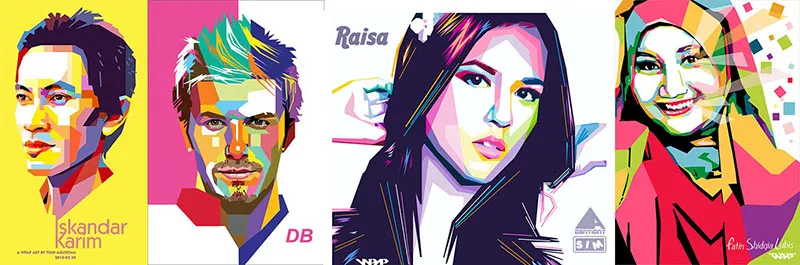
Dianisa.com – Teknik Dasar Yang Harus Di Pelajari Dalam Membuat WPAP Photoshop. Pada kesempatan kali ini saya akan membahas secara singkat terkait pembuatan Vector Art yang dikenal dengan WPAP. Dalam pembahasan ini, saya menggunakan photoshop sebagai media penjelasan, jika anda pengguna CorelDraw mungkin agak berbeda tetapi tetap prinsipnya sama.
Baca Juga :
WPAP (Wedha’s Pop Art Potrait) atau Pop Art adalah Teknik ilustrasi portrait (potret) pop art dengan dominasi bidang – bidang datar yang dibentuk oleh garis – garis imaginer seperti segitiga, kotak, jajar genjang, trapesium, belah ketupat, persegi, dll yang kaya warna pada depan, tengah, belakang sehingga membentuk dimensi. Tidak ada batasan untuk Teknik WPAP karena Teknik ini adalah Teknik tracing kreatif dan cenderung permainan pola yang imaginatif. (Sumber : Wikipedia.org)
WPAP di ciptakan dan di kembangkan oleh Bapak Wedha Abdul Rasyid, seorang illustrator profesional dari Indonesia yang juga sering disebut-sebut sebagai Bapak Illustrator Indonesia karena kontribusi dan berbagai karya di bidang illustrasi dan seni rupa.
Dan nama WPAP tersendiri juga di ambil dari nama dia. Sebenarnya WPAP itu fokus pada area wajah saja namun jika memang area yang lain ya memang harus di adakan yang di ikut kan saja, tetapi intinya di fokuskan pada wajah karena pada dasarnya WPAP adalah Potrait.
Bagi saya WPAP itu tidak asal kotak – kotak saja, wpap juga ada aturannya dan pembuatannya juga tidak gampang, nah setiap bagian itu ada pengelompokannya, anda tahu pasti setiap wajah ada yang bagian gelap dan terang dan warna juga seperti itu ada yang bagain warna yang sediki gelap dan terang.
![]()
Untuk tracking pada photoshop, gunakan photoshop versi CS3, CS4, CS5, CS6, CC+. dan gunakan pen tool dengan mode shape untuk membuatnya, untuk yang masih dasar atur saja dalam grayscale, untuk pembuatan WPAP itu fokuskan terlebih dahulu pada T area, apa itu T area? T area itu focus pada mata, hidung, dan bibir. Karena di bagian tersebut lah karaktek manusia bisa kelihatan.
Lihatlah tracking diatas, itu adalah perbedaan tracking yang masih baru atau kurang yakin dalam membuat garis wpap, dalam membuat wpap anda harus yakin tidak usah tergesa – gesa dan jangan terlalu focus pada bagian gelap – terang karena dalam wajah pasti banyak bagian gelap terangnya, jika memang di rasa pas bagus lakukan tracking saja, dalam WPAP konsepnya adalah Hajar saja??? Hehehe
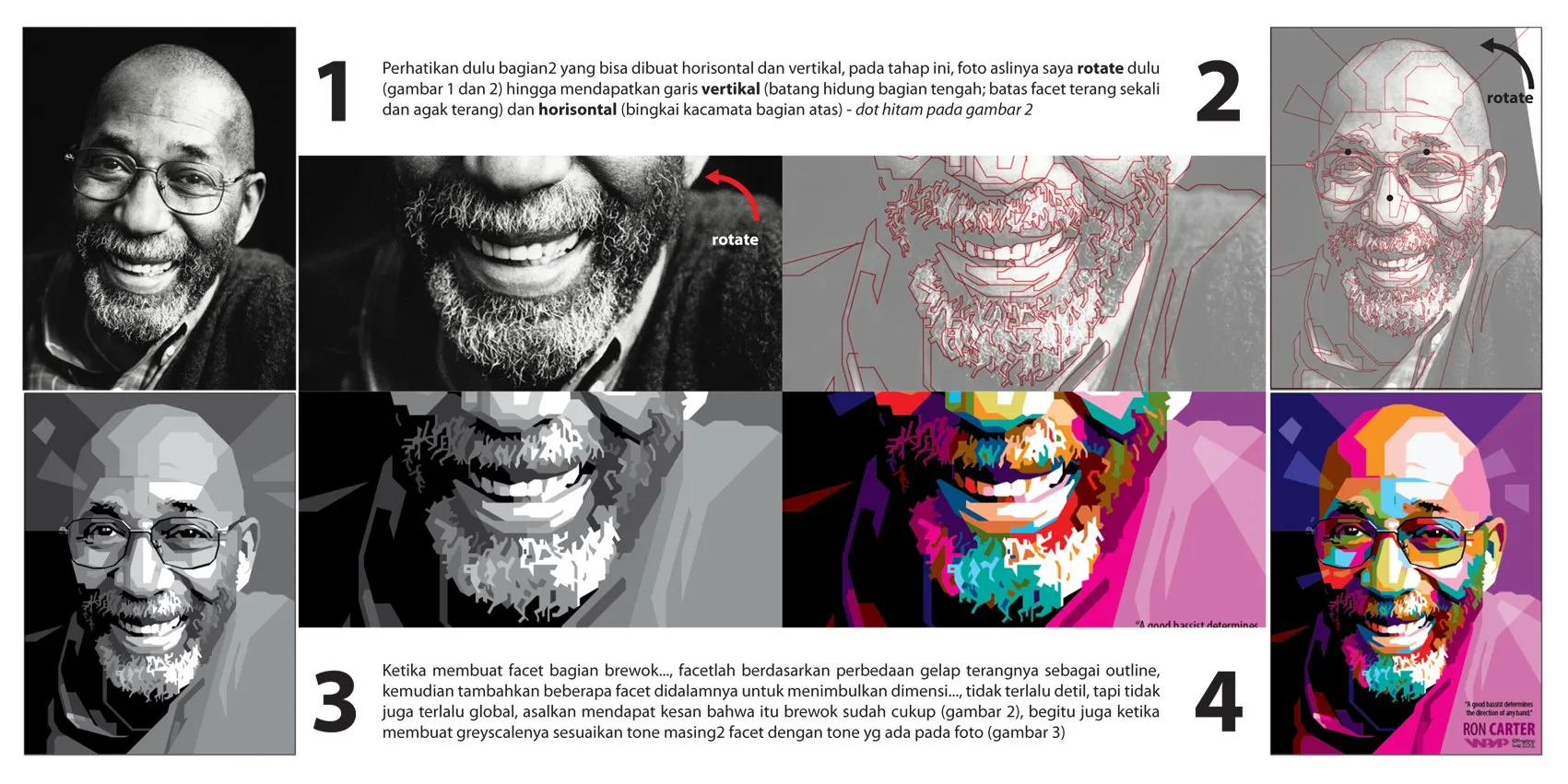
Untuk membuat bidang datar dalam WPAP mungkin anda akan berfikir bahwa WPAP itu hanya kotak – kotak saja, bukan seperti itu memang wpap itu bisa di katakan hanya berbentuk persegi dan trapezium tetapi bidang yang dibuat juga tidak asal, ada ketentuan khusus dalam membuatnya.
Nah ada bagian yang harus anda buat yaitu vertical dan horizontal, dan itu harus ada walaupun tidak semuanya tetapi harus ada, karena itu memang aturan dalam membuat WPAP, walaupun sedikit. Mungkin anda akan lebih jelas melihat pada gambar di atas untuk tahu tentang garis datar dan tegak lurus atau melihat Video paling bawah juga ada.
 Kenapa harus di buat hitam putih dulu dalam membuat WPAP? Nah saat tracking kebanyakan yang di bentuk dengan warna hitam putih, karena itu agar tahu gelap terang pada area wajah tersebut, setelah ditracking dengan mode grayscale nanti akan mempermudah saat mewarnaan.
Kenapa harus di buat hitam putih dulu dalam membuat WPAP? Nah saat tracking kebanyakan yang di bentuk dengan warna hitam putih, karena itu agar tahu gelap terang pada area wajah tersebut, setelah ditracking dengan mode grayscale nanti akan mempermudah saat mewarnaan.
Sebenenarnya anda juga boleh langsung menggunakan warna dalam membuat WPAP, tatapi apakah anda sudah mahir dalam membuat WPAP, jika masih baru sebaiknya anda belajar dengan membuat grayscale nya dulu saja. Nanti baru di warnai. Tidak ada hal yang cepat dalam membuat WPAP, semua butuh proses untuk menghasilnya karya yang luar biasa.
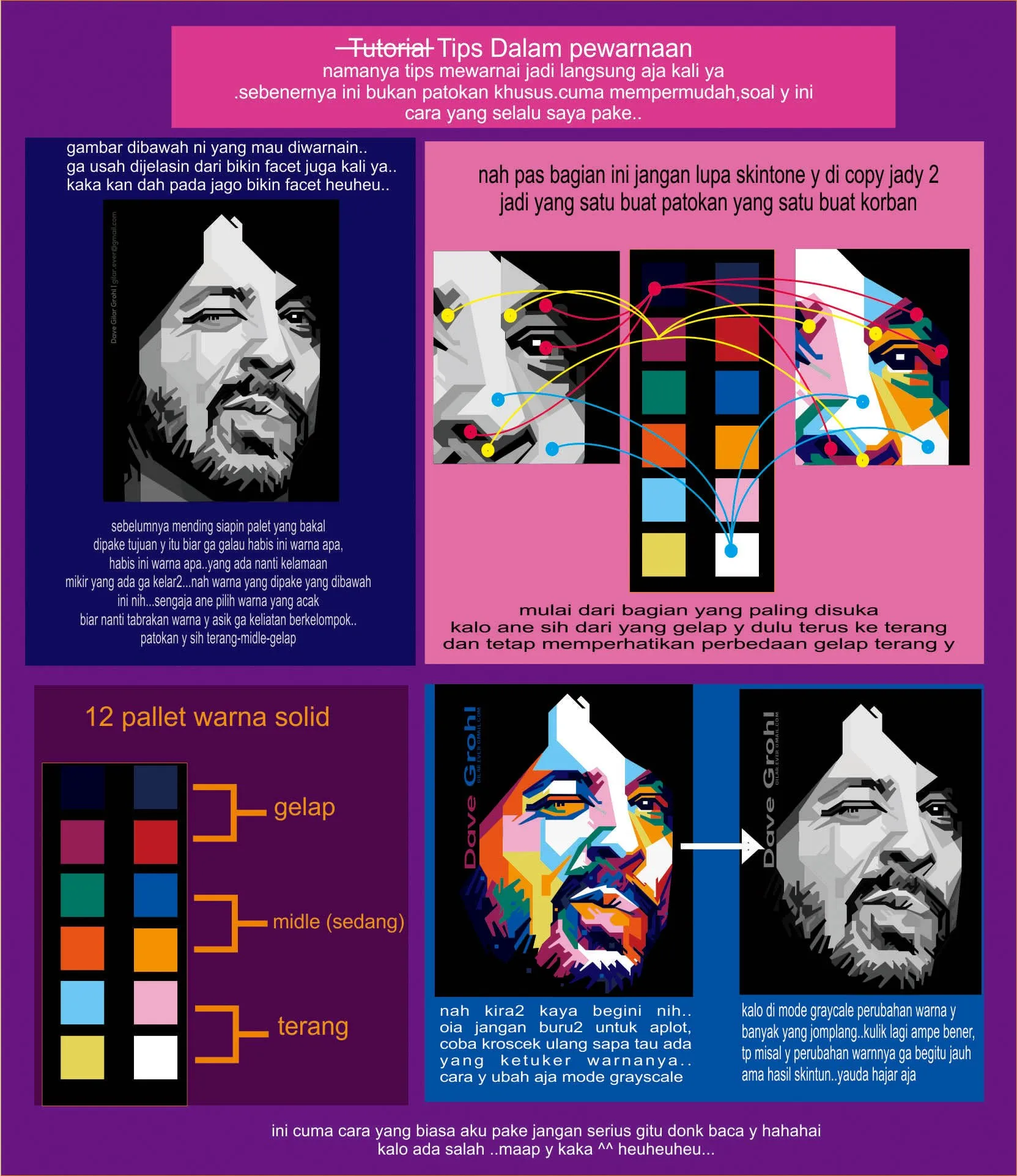
Masalah warna dalam WPAP itu tidak asal, itu ada konsep tertentu da nada aturannya agar menghasilkan karya yang bagus untuk dilihat. Anda mungkin belum terlalu paham bagaimana membuat warna wpap itu sempurna. Dalam warna WPAP itu berkonsep tabrakan, jadi jika warna yang anda pilih kuning misalnya dan warna sampingnya tidak boleh kuning lagi harus bertabrakan missal biru atau merah.
Dari gambar di atas sudah terlihat bukan konsep dari pewarnaan WPAP, setidaknya anda tahu bagaimana konsep warna WPAP agar anda tidak kebingungan dan anda tidak salah dalam penerapan membuat WPAP.
Itulah beberapa cara yang bisa di terapkan dalam membuat WPAP dengan photoshop, dan jika mengguanakan corel draw juga sama intinya juga seperti itu tetapi agak berbeda dalam proses pembuatannya. Nah itulah sedikit pembahasan tentang WPAP anda bisa saksikan video di bawah ini yang membahas lengkap juga tentang WPAP, untuk tutorial pembuatan WPAP maaf di blog ini saya belum bisa memberikan tutorialnya karena saya tidak menguasai dalam teknik WPAP nanti kedepannya pasti ada tutorialnya.
Foto – foto diatas saya ambil dari Grup Belajar WPAP Yuk! Yang ada di facebook anda bisa gabung ke grup tersebut dan bertanya langsung pada teman – teman yang sudah mahir disana. Selanjutnya anda bisa download materi dasar dalam pembuatan WPAP di bawah ini.
jika kurang jelas langsung saja berkomentar di bawah ini, dan jangan lupa untuk Like dan Share artikel ini. Terima kasih, semoga bermanfaat, salam ART.